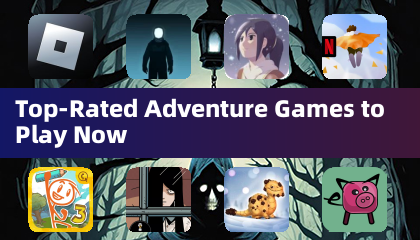Dépannage "Action d'erreur de sérialisation nécessaire" dans le prêt ou non ==============================================. ==================
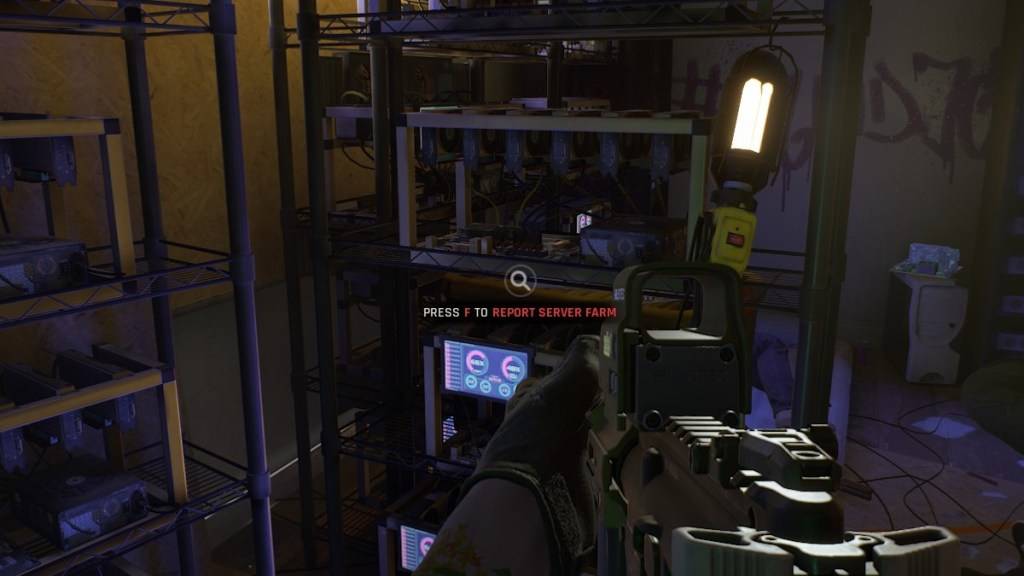
1. Vérifiez les fichiers de jeu:
Il s'agit de la première étape de dépannage. Assurez-vous que la vapeur n'est pas en mode hors ligne. Dans votre bibliothèque Steam:
- Cliquez avec le bouton droit prêt ou non .
- Sélectionnez "Propriétés".
- Cliquez sur "Fichiers locaux".
- Choisissez "Vérifiez l'intégrité des fichiers de jeu".
Steam scanne et remplacera tous les fichiers corrompus ou manquants. Réessayez le lancement du jeu. En cas de succès, le problème est résolu. Sinon, passez aux prochaines étapes.
2. Désactiver les mods:
Les mods obsolètes ou incompatibles, en particulier ceux qui ne sont pas mis à jour pour le moteur Unreal 5 (après le juillet 2024), sont des coupables fréquents. Pour supprimer les mods:
- Localisez prêt ou non dans votre bibliothèque Steam.
- Cliquez sur "Gérer", puis "Parcourez les fichiers locaux".
- Accédez à
Readorornot \ Content \ Paks. - Supprimez le dossier
mod.io.
Cela permettra au jeu de fonctionner sans mods. Cependant, vous devrez réinstaller des mods compatibles plus tard.
3. Réinstallez les mods sélectivement:
Réinstallez les mods un à la fois, en vérifiant la compatibilité. Visitez Nexus Mods, Mod.io, ou votre source de mod:
- Vérifiez la dernière date de mise à jour du mod. Installez uniquement les mods mis à jour après juillet 2024 (UE5 Update).
- Installez un seul mod, lancez le jeu. Si l'erreur revient, le mod nouvellement installé est le problème. Sauter ce mod.
4. Réinstaller (dernier recours):
Si tout le reste échoue, désinstaller et réinstaller prêt ou non complètement. Bien que moins probable, la corruption du disque dur pourrait également être un facteur. Cependant, les mods obsolètes sont la cause la plus courante de cette erreur.
- Prêt ou non est disponible sur PC. *